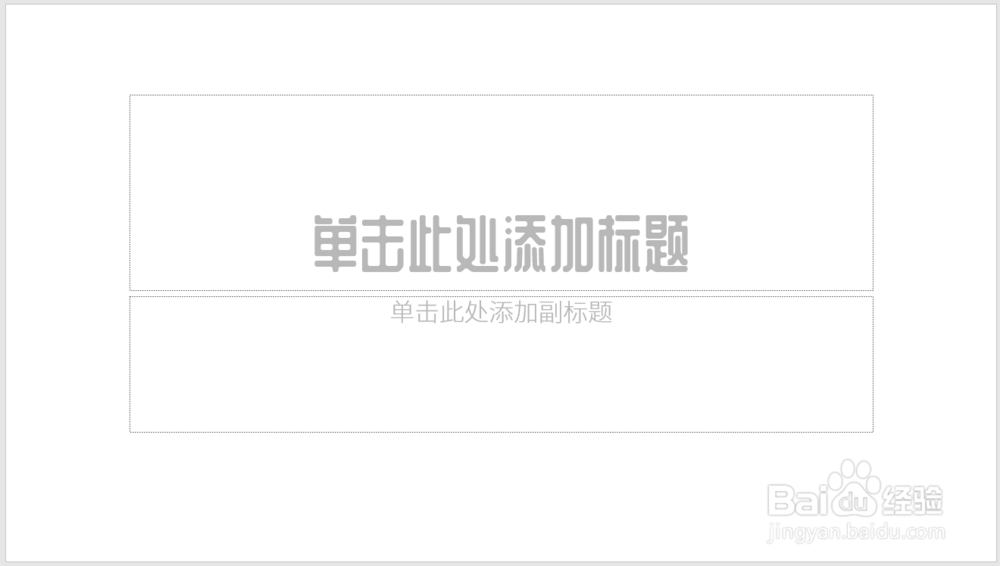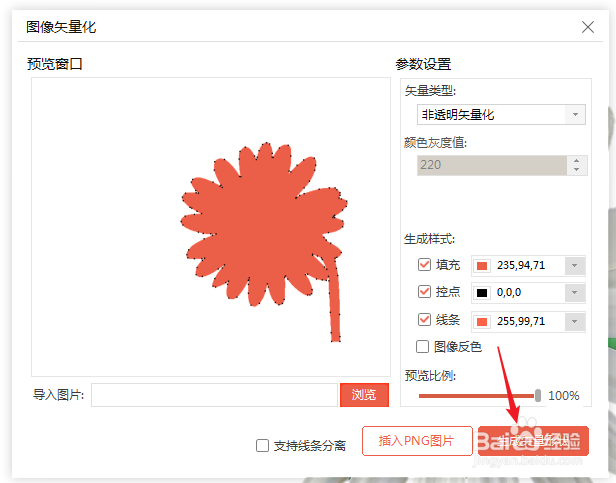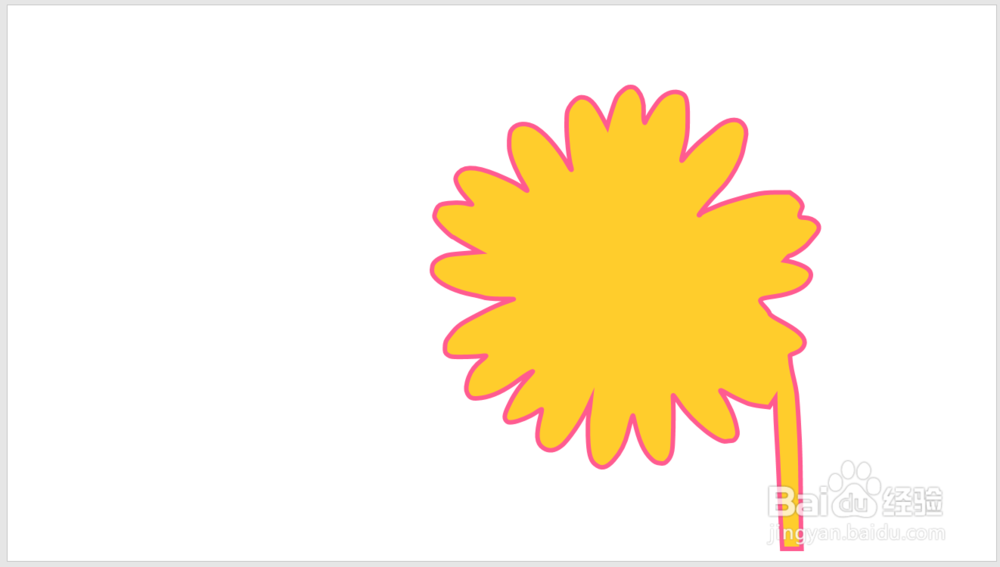怎样用PPT插件口袋动画PA将图片转为矢量图形
1、打开PPT,建立空白演示文稿。
2、在页面中插入一张图片,想把图片中的花朵抠出来变成矢量图。
3、使用删除背景功能将花朵抠出来。
4、得到下图效果。
5、选中抠出来的图片,点击【口袋动画PA】菜单下【创意图形】中的【矢量素描】。
6、然后弹出图像矢量化设置窗口,使用默认设置,点击【生成矢量形状】。
7、则花朵就变成了矢量图。
8、就可以设置填充颜色和轮廓颜色及粗细了。
声明:本网站引用、摘录或转载内容仅供网站访问者交流或参考,不代表本站立场,如存在版权或非法内容,请联系站长删除,联系邮箱:site.kefu@qq.com。
阅读量:65
阅读量:44
阅读量:46
阅读量:49
阅读量:40